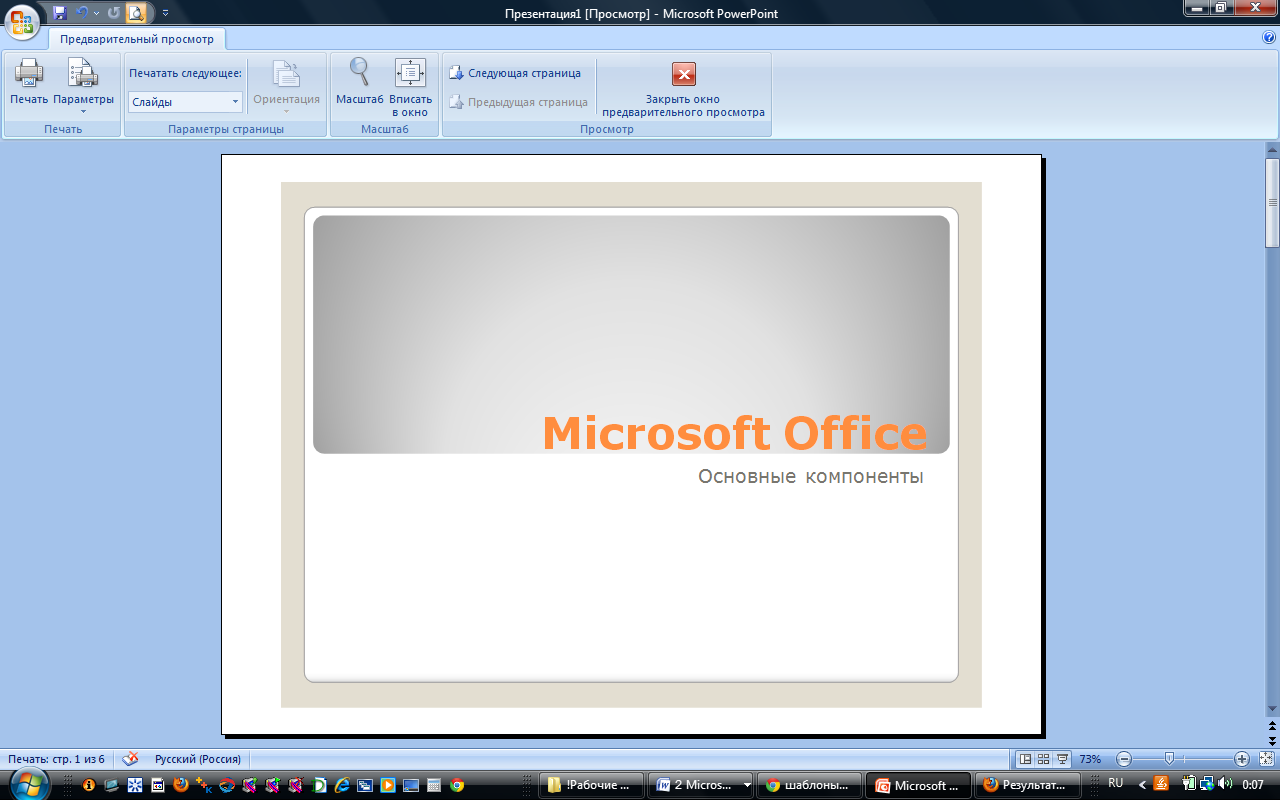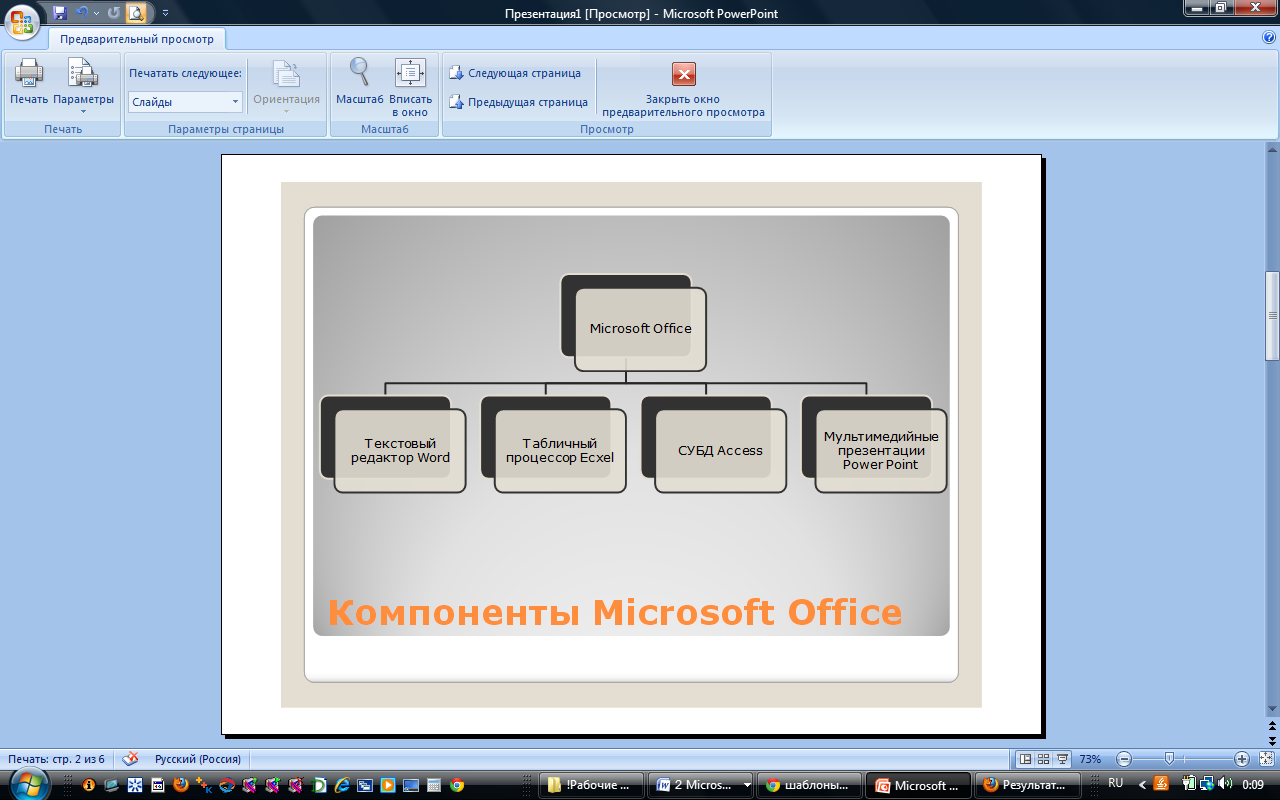- •Разработка мультимедийных презентаций. Основные принципы Мультимедийная презентация. Основные понятия
- •Разработка дизайна и структуры презентации Дизайн презентации. Основные требования
- •Представление информации
- •Оформление слайдов
- •Задачи для самостоятельного решения
- •Разработка и создание структуры презентации
Разработка мультимедийных презентаций. Основные принципы Мультимедийная презентация. Основные понятия
Электронная (мультимедийная) презентация — это логически связанная последовательность слайдов, объединенная одной тематикой и общими принципами оформления. Мультимедийная презентация представляет сочетание компьютерной анимации, графики, видео, музыки и звукового ряда, которые организованы в единую среду.
Целью любой презентации является визуальное представление замысла автора, максимально удобное для восприятия.
Основной единицей электронной презентации является слайд, или кадр представления информации, учитывающий эргономические требования визуального восприятия информации.
Каждая электронная презентация, с одной стороны, должна быть в значительной степени автономным программным продуктом, а с другой — отвечать некоторым общим стандартам по своей внутренней структуре и форматам содержащихся в ней исходных данных (формат рисунков, дизайн таблиц и т.п.).
Одним из программных средств разработки и создания мультимедийных презентаций является Microsoft PowerPoint.
Запуск приложения осуществляется следующим образом:
Пуск Программы Microsoft Office Microsoft Power Point.
При запуске программа PowerPoint открывается в обычном режиме1, который позволяет создавать слайды и работать с ними.
Первый слайд, который автоматически появляется в презентации, содержит два прототипа (две пунктирных рамки), один из которых отформатирован для заголовка, а второй - для подзаголовка. Порядок прототипов на слайде называется макетом2.
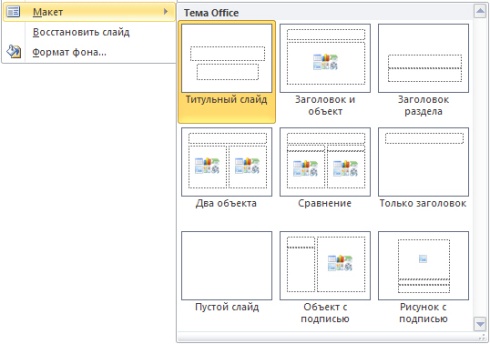
В PowerPoint для создания новых презентаций имеются шаблоны3, которые применяются для продуманной организации элементов и цветов, шрифтов, эффектов, стилей и макетов. Шаблоны позволят ускорить создание новых презентаций.
Итак, рассмотрим основные приемы создания мультимедийной презентации в программе Microsoft PowerPoint на тему «Основные компоненты Microsoft Office».
Таблица 1-1. Инструкция по выполнению задания
Запустите программу для создания презентаций Microsoft Power Point 2007.
Установите тему4 оформления слайдов (Дизайн Аспект).
Создайте следующие шесть слайдов и сохраните файл под именем Презентация_Фамилия.pptx.
Основные этапы работы |
Описание этапов |
|
Слайд 1: На вкладке «Главная» в группе «Слайды» выбрать макет слайда «Титульный слайд» и заполнить шаблон соответствующим текстом.
P.S.: Данный вид слайда создается по умолчанию при открытии приложения. |
|
Слайд 2: Добавить новый слайд (в группе «Слайды» создать слайд «Заголовок и объект»). Ввести название заголовка. Добавить рисунок SmartArt (тип диаграммы «Иерархия») и заполнить ее данными. Изменение уровня блоков осуществляется через контекстное меню. Изменить цвет диаграммы (Стили SmartArt Изменить цвета Темная заливка 2) |
|
Слайд 3: Добавить новый слайд (см. Слайд 2). Ввести название заголовка (размер 28 пт). Добавить клипарт с изображением книги (Вставка Изображения Картинка5). Заполнить слайд текстом (отрегулировать размеры маркированного списка). Изменить тип маркера списка (Главная Абзац Маркеры). Установить следующие параметры форматирования символов и абзацев: размер символов – 18 пт, междустрочный интервал – множитель (1,25). |
|
Слайд 4: Продублировать Слайд 3 (в области слайдов вызвать контекстное меню слайда 3 и выбрать команду «Дублировать»). Заполнить слайд содержимым. |
|
Слайд 5: Продублировать Слайд 4. Заполнить слайд содержимым. |
|
Слайд 6: Продублировать Слайд 5. Заполнить слайд содержимым. |
Настроить режим смены слайдов |
|
Настроить анимацию и озвучивание объектов презентации |
|
Подготовить презентацию к демонстрации |
|